Como implementar o Oracle 12c Release 2 Grid e o banco de dados RAC no RHEL 7.x
Summary: Etapas e imagens para ajudar a implementar o Oracle 12c Grid versão 2 do banco de dados RAC no RHEL 7.x
Instructions
1. Requisitos de software e hardware
1.1. Requisitos de hardware
- O Oracle requer pelo menos 8 GB de memória física
- O espaço de troca é proporcional à quantidade de RAM alocada no sistema
| RAM | Espaço de troca |
| Entre 1,5 GB e 16 GB | Igual ao tamanho da RAM |
| Mais de 16 GB | 16 GB |
 Se você ativar o HugePages, deverá deduzir a memória alocada ao HugePages da RAM disponível antes de calcular o espaço de troca
Se você ativar o HugePages, deverá deduzir a memória alocada ao HugePages da RAM disponível antes de calcular o espaço de troca
- A tabela a seguir descreve o espaço em disco necessário para uma instalação do Oracle
| Local de instalação do software | Requisitos mínimos de espaço em disco |
| Página inicial do Grid Infrastructure | Pelo menos 8 GB de espaço em disco |
| Página inicial do banco de dados Oracle | Pelo menos 6,4 GB de espaço em disco |
| Espaço em disco do armazenamento compartilhado | Tamanhos do banco de dados e da Área de Recuperação Flashback |
- O espaço temporário do Oracle (/tmp) deve ter pelo menos 1 GB de tamanho
- Um monitor que oferece suporte à resolução de 1024 x 768 para exibir corretamente o Oracle Universal Installer (OUI)
1.2 Requisitos de rede
- É recomendável garantir que cada nó contenha pelo menos três placas de interface de rede NICs. Uma NIC para a rede pública e duas NICs para rede privada a fim de garantir a alta disponibilidade do cluster Oracle RAC. Se você usar Gerenciamento de armazenamento automático (ASM) no cluster, precisará de pelo menos uma rede de ASM do Oracle. A rede de ASM pode compartilhar a interface de rede com uma rede privada.
- Os nomes das interfaces pública, privada e ASM devem ser os mesmos em todos os nós. Por exemplo, se em1 for usado como a interface pública no nó 1, todos os outros nós precisarão ser em1 como a interface pública
- Todas as interfaces públicas de cada nó devem ser capazes de se comunicar com todos os nós no cluster.
- Todas as interfaces privadas e de ASM para cada nó devem ser capazes de se comunicar com todos os nós no cluster
- O nome de host de cada nó deve seguir o padrão RFC 952 (www.ietf.org/rfc/rfc952.txt). Não são permitidos nomes de host com um sublinhado ("_")
1.3. Requisitos do sistema operacional
- Red Hat Enterprise Linux (RHEL) 7.x (Kernel 3.10.0-693.el7.x86_64 ou posterior)
1.3.1. Partição de disco do sistema operacional
Veja a seguir as entradas de esquema de particionamento de disco recomendadas durante a instalação do RHEL 7 usando um arquivo kickstart nos discos rígidos locais com pelo menos 1,2 TB de espaço disponível
part /boot --asprimary --fstype="xfs" --ondisk=sda --size=1024
part pv.1 --size=1 --grow --ondisk=sda --asprimary
volgroup rhel7 pv.1
logvol / --name=root --fstype=xfs --vgname=rhel7 --size=51200
logvol swap --fstype swap --name=swap --vgname=rhel7 --size=17408
logvol /home --name=home --fstype=xfs --vgname=rhel7 --size=51200
logvol /var --name=var --fstype=xfs --vgname=rhel7 --size=20480
logvol /opt --name=opt --fstype=xfs --vgname=rhel7 --size=20480
logvol /tmp --name=tmp --fstype=xfs --vgname=rhel7 --size=5120
logvol /u01 --name=u01 --fstype=xfs --vgname=rhel7 --size=1 --grow
2. Preparação de servidores para a instalação do Oracle
Antes de instalar o Grid e o banco de dados, certifique-se de instalar os scripts abaixo de implementação da Dell EMC, que configurarão o ambiente para a
instalação do banco de dados Oracle.
2.1. Anexação de sistemas ao repositório Red Hat Network (RHN)/Unbreakable Linux Network (ULN)
Todos os pré-requisitos de RPMs precisam ser instalados antes da execução de qualquer instalação do GRID/banco de dados.
Etapa 1:
- rhel-7-server-optional-rpms
- rhel-7.x
Configure um repositório yum local para instalar automaticamente o restante dos RPMs de dependência para realizar a instalação do GRID/DB
- A configuração recomendada é distribuir os arquivos por http usando um servidor Apache (nome do pacote: httpd). Esta seção discute a hospedagem dos arquivos do repositório a partir do armazenamento de um sistema de arquivos local. Embora existam outras opções para hospedar arquivos de repositório, elas estão fora do escopo deste documento. É altamente recomendável usar o armazenamento de sistema de arquivos local para agilizar e simplificar a manutenção.
mkdir /media/myISO
mount -o loop myISO.iso /media/myISO
- Para instalar e configurar o daemon http, configure a máquina que hospedará o repositório para que todas as outras máquinas usem a imagem do DVD localmente. Crie o arquivo /etc/yum.repos.d/local.repo e insira o seguinte:
[local]
name=Local Repository
baseurl=file:///media/myISO
gpgcheck=0
enabled=0
- Agora, instalaremos o daemon de serviço Apache com o seguinte comando, que também ativará temporariamente o repositório local para a resolução de dependência:
yum -y install httpd --enablerepo=local
- Para usar o Apache para distribuir o repositório, copie o conteúdo do DVD em um diretório web publicado. Execute os seguintes comandos como comando raiz (certifique-se de trocar myISO pelo nome do seu ISO):
cp -R /media/myISO/* /var/www/html/myISO
- Essa etapa só será necessária se você estiver executando o SELinux no servidor que hospeda o repositório. O comando a seguir deve ser executado como raiz e restaura o contexto SELinux apropriado para os arquivos copiados:
- A etapa final é coletar o nome DNS ou o IP do servidor que está hospedando o repositório. O nome DNS ou IP do servidor de hospedagem será usado para configurar o arquivo repo do repositório yum no servidor cliente. A seguir apresentamos a listagem de um configuração de exemplo usando a mídia de servidor RHEL 7.x, mantida no arquivo de configuração: /etc/yum.repos.d/myRepo.repo
[myRepo]
name=RHEL 7.x Base ISO DVD
baseurl= http://reposerver.mydomain.com/myISO
enabled=1
gpgcheck=0
- Instale o rpm compat-libstdc++ manualmente usando o comando rpm ou yum no diretório onde os rpms estão copiados.
Exemplo: rpm -ivh
yum localinstall -y
Etapa 3:
- Instale os RPMs compat-libstdcc++ executando o seguinte comando
yum install –y compat-libstdc++.i686
yum install –y compat-libstdc++.x86_64
- Faça download/copie os rpms oferecidos pela DELL acessando RPMs de implementação Dell Oracle para Oracle 12cR2 no RHEL7.x do RH nos servidores onde as instalações do GRID/DB serão realizadas. A lista de RPMs será exibida conforme o seguinte. Faça download somente dos RPMs necessários
dell-redhat-rdbms-12cR2-preinstall-2018.06-1.el7.noarch.rpm
dell-redhat-rdbms-utilities-2018.06-1.el7.noarch.rpm
O dell-redhat-rdbms-12cR2-preinstall-2018.06-1.el7.noarch.rpm foi criado para realizar as seguintes ações
- Desativar o transparent_hugepages no grub2. cfg
- Desativar o numa no grub2. cfg
- Criar usuários e grupos Oracle oInstall e dba
- Definir parâmetros do kernel sysctl
- Definir limites de usuário (nofile, NPROC, Stack) para o usuário Oracle
- Definir NOZEROCONF=yes no arquivo /etc/sysconfig/network
- Criar grupos e usuários do grid asmadmin, asmdba, asmoper, backupdba, dgdba, kmdba
- Defina limites de usuário (nofile, nproc, stack) para o usuário do Grid.
- Definir parâmetros do kernel sysctl
- Definir RemoveIPC=no para garantir que os semáforos definidos para os usuários não sejam perdidos após o logout do usuário
- Instale estes dois RPMs
yum localinstall –y dell-redhat-rdbms-utilities-2018.06-1.el7.noarch.rpm
2.2. Configuração da rede
2.2.1. Rede pública
Para configurar a rede pública em cada nó
- Faça log-in como root.
- Navegue até /etc/sysconfig/network-scripts e edite o arquivo ifcfg-em#, em que # é o número do dispositivo de rede.
NAME="Oracle Public"
DEVICE= "em1"
ONBOOT=yes
TYPE= Ethernet
BOOTPROTO=static
IPADDR=<routable IP address>
NETMASK=<netmask>
GATEWAY=<gateway_IP_address>
- Defina o nome do host usando o comando abaixo
hostnamectl set-hostname <host-name>
, em que <host-name> é o nome do host que estamos usando para a instalação
- Digite service network restart para reiniciar o serviço de rede
- Digite ifconfig para verificar se os endereços IP estão definidos corretamente
- Para verificar a configuração de sua rede, faça ping em cada endereço IP público de um client na LAN que não faz parte do cluster
- Conecte-se a cada nó para verificar se a rede pública está funcionando. Digite SSH para verificar se o comando de shell seguro (ssh) está funcionando
2.2.2. Rede privada
O exemplo a seguir apresenta instruções passo a passo sobre como ativar a interconexão redundante usando o HAIP em uma nova instalação de Oracle Grid Infrastructure 12c
- Edite o arquivo /etc/sysconfig/network-scripts/ifcfg-emX, em que X é o número do dispositivo "em" e ifcfg-emX são os arquivos de configuração dos adaptadores de rede a serem usados em sua interconexão privada.
DEVICE=em2
BOOTPROTO=static
HWADDR=
ONBOOT=yes
NM_CONTROLLED=yes
IPADDR=192.168.1.140
NETMASK=255.255.255.0
DEVICE=em3
HWADDR=
BOOTPROTO=static
ONBOOT=yes
NM_CONTROLLED=yes
IPADDR=192.168.1.141
NETMASK=255.255.255.0
- Depois de salvar os arquivos de configuração, reinicie o serviço de rede usando os comandos abaixo
nmcli connection reload
nmcli device disconnect em2
nmcli connection up em2
- Repita as etapas para cada interface que foi modificada.
- Após a conclusão das etapas acima, os sistemas estarão prontos para ativar o HAIP usando o instalador do Oracle Grid Infrastructure. Depois de concluir todos os pré-requisitos da Oracle e você estiver pronto para instalar o Oracle, será necessário selecionar o em2 e o em3 como interfaces "privadas" na tela "Uso da interface de rede".
- Esta etapa ativa a interconectividade redundante assim que o Oracle Grid Infrastructure tiver sido concluído com sucesso e estiver em execução
2.2.3. Rede do Oracle Flex ASM
O Oracle Flex ASM pode usar as mesmas redes privadas que o Oracle Clusterware, ou então usar as próprias redes privadas dedicadas. Cada rede pode ser classificada como PÚBLICA ou PRIVADA + ASM ou PRIVADA ou ASM
2.2.4. Requisitos de resolução de nome e endereço IP
Podemos configurar o endereço IP dos nós do cluster com uma das opções a seguir
- Servidor de nome do domínio (DNS)
2.2.4.1. Servidor de nome do domínio (DNS)
Para configurar um Oracle 12c RAC usando o Oracle (sem GNS):
A tabela a seguir descreve as diferentes interfaces, configurações de endereço IP e resoluções em um cluster
|
Interface
|
Tipo
|
Resolução
|
|
Público
|
Estática
|
DNS
|
|
Privada
|
Estática
|
Não obrigatório
|
|
ASM
|
Estática
|
Não obrigatório
|
|
IP virtual do nó
|
Estática
|
Não obrigatório
|
|
IP virtual do SCAN
|
Estática
|
Não obrigatório
|
Como configurar um servidor DNS
Para configurar as alterações em um servidor DNS de um cluster do Oracle 12c usando o DNS (sem GNS):
Configure a resolução do nome de SCAN no servidor DNS. Um nome de SCAN configurado no servidor DNS usando a política rodízio deve ser resolvido para três endereços IP públicos (recomendado). No entanto, o requisito mínimo é um endereço IP público
Por exemplo,
scancluster IN A 192.0.2.1
IN A 192.0.2.2
IN A 192.0.2.3
Em quem scancluster é o nome de SCAN fornecido durante a instalação do Oracle Grid
Como configurar um client DNS
Para configurar as alterações necessárias nos nós de cluster para a resolução de nomes:
- Você deve configurar o arquivo resolv.conf nos nós do cluster para conter entradas do servidor de nomes que podem ser resolvidas no servidor DNS.
nmcli connection modify ipv4.dns ipv4.dns-search
- Verifique se a configuração do /etc/nsswitch.conf controla o a ordem de serviço do nome. Em algumas configurações, o NIS pode causar problemas com a resolução de endereço do SCAN do Oracle. É recomendável que você coloque a entrada NIS no final da lista de pesquisa.
Por exemplo, hosts: dns files nis
3. Como preparar o armazenamento compartilhado para a instalação do Oracle RAC
O Oracle RAC requer LUNs compartilhados para armazenar o Oracle Cluster Registry (OCR), os discos de votação, os arquivos de banco de dados do Oracle e a Área de Recuperação Flash (FRA). A tabela a seguir mostra o projeto típico do volume de armazenamento recomendado para o banco de dados Oracle 12c
| Finalidade/tipo de volume do banco de dados | Número de volumes | Tamanho do volume |
| OCR/VOTE | 3 | 50 GB cada |
| DATA | 4 | 250 GB1 cada |
| REDO2 | 2 | Pelo menos 50 GB cada |
| FRA | 1 | 100GB3 |
| TEMP | 1 | 100 GB |
1 - Ajuste cada tamanho do volume com base no seu banco de dados; 2 - Pelo menos dois grupos de discos REDO ASM são recomendados, cada um com pelo menos um volume de armazenamento; 3 - O ideal é que o tamanho seja 1,5x o tamanho do banco de dados, se a capacidade do armazenamento utilizável permitir
uma vinculação persistente de nomes entre nós do cluster
3.1. Como configurar o multicaminho do mapeador de dispositivos para armazenamento XtremIO
A finalidade do mapeador de dispositivos multicaminhos é habilitar vários caminhos de E/S para melhorar o desempenho e fornecer nomenclatura consistente. Para fazer isso, o multicaminho combina os caminhos de E/S em um caminho de mapeador de dispositivos e balanceia corretamente a carga de E/S. Esta seção fornecerá as práticas recomendadas sobre como configurar seu mapeador de dispositivos multicaminhos no seu servidor Dell PowerEdge. Verifique se o mapeador de dispositivos e o driver multicaminho correspondem pelo menos à versão mostrada abaixo ou acima dela:
- rpm -qa | grep device-mapper-multipath
device-mapper-multipath
- Ative a função de multicaminho mpathconf –enable
- Para configurar o multicaminho XtremIO, modifique o /etc/multipath.conf com o seguinte
device {
vendor XtremIO
product XtremApp
path_grouping_policy multibus
path_checker tur
path_selector "queue-length 0"
rr_min_io_rq 1
user_friendly_names yes
fast_io_fail_tmo 15
failback immediate
}
- Adicione nomes de fácil utilização apropriados para cada volume com o scsi_id correspondente. Podemos obter o scsi_ids com o comando abaixo
/usr/lib/udev/scsi_id -g -u -d /dev/sdX
- Localize a seção multicaminho em seu arquivo /etc/multipath.conf. Nessa seção, você fornecerá o scsi_id de cada volume e fornecerá um alias para manter uma convenção de nomenclatura consistente em todos os seus nós. Um exemplo é mostrado abaixo
multipaths {
multipath {
wwid <out put of step4 for volume1>
alias alias_of_volume1
}
multipath {
wwid <out put of step4 for volume2>
alias alias_of_volume2
}
}
- Reinicie seu serviço daemon multicaminho
Reinicialização do multicaminho de serviço
- Verificar se o alias dos volumes multicaminho é exibido adequadamente
multipath -ll
- Repita as três etapas para todos os nós
3.2 Como particionar o disco compartilhado
Esta seção descreve como usar o utilitário parted para criar uma única partição em um volume/disco virtual que abrange todo o disco.
Execute o comando a seguir para particionar cada volume de banco de dados que foi configurado usando o mapeador de dispositivos:
$> parted -s /dev/mapper/<volume1> mklabel msdos
$> parted -s /dev/mapper/<volume1> primary 2048s 100%
Repita esse procedimento para todos os volumes necessários
-
Repita as etapas acima para todos os volumes e reinicie o multicaminho em todos os outros nós
systemctl restart multipathd.service
-
Reinicialize o sistema se sua partição recém-criada não for mostrada corretamente
3.3 Como usar as regras udev para permissões e persistência de disco
O Red Hat Enterprise Linux 7.x tem a capacidade de usar as regras do udev para garantir que o sistema gerencie adequadamente as permissões dos nós de dispositivo. Nesse caso, estamos nos referindo à definição correta das permissões para nossos LUNs/volumes detectados pelo sistema operacional. É importante observar que as regras do udev são executadas em ordem enumerada. Ao criar regras do udev para definir permissões, inclua o prefixo 60- e adicione .rules no fim do nome do arquivo.
- Crie um arquivo 60-oracle-asmdevices.rules em /etc/udev/rules.d
- Certifique-se de que cada dispositivo de blocos tenha uma entrada no arquivo, conforme mostrado a seguir
#---------------------start udev rule contents ------------------------#
KERNEL=="dm-*", ENV =="C1_OCR1p?", OWNER:="grid", GROUP:="asmadmin", MODE="0660"
KERNEL=="dm-*", ENV =="C1_OCR2p?", OWNER:="grid", GROUP:="asmadmin", MODE="0660"
KERNEL=="dm-*", ENV =="C1_OCR3p?", OWNER:="grid", GROUP:="asmadmin", MODE="0660"
KERNEL=="dm-*", ENV =="C1_DATA1p?", OWNER:="grid", GROUP:="asmadmin", MODE="0660"
KERNEL=="dm-*", ENV =="C1_DATA2p?", OWNER:="grid", GROUP:="asmadmin", MODE="0660"
KERNEL=="dm-*", ENV =="C1_DATA3p?", OWNER:="grid", GROUP:="asmadmin", MODE="0660"
KERNEL=="dm-*", ENV =="C1_DATA4p?", OWNER:="grid", GROUP:="asmadmin", MODE="0660"
KERNEL=="dm-*", ENV =="C1_REDO1p?", OWNER:="grid", GROUP:="asmadmin", MODE="0660"
KERNEL=="dm-*", ENV =="C1_REDO2p?", OWNER:="grid", GROUP:="asmadmin", MODE="0660"
KERNEL=="dm-*", ENV =="C1_FRA?", OWNER:="grid", GROUP:="asmadmin", MODE="0660"
KERNEL=="dm-*", ENV =="C1_TEMP?", OWNER:="grid", GROUP:="asmadmin", MODE="0660"
- Execute "udevadm trigger" para aplicar a regra.
- Copie as regras udev para todos os nós e execute o acionador udevadm para aplicá-las
4. Como instalar o Oracle 12c Grid Infrastructure em um cluster
4.1 Defina as configurações do relógio do sistema para todos os nós
Para evitar falhas durante o procedimento de instalação, configure todos os nós com definições idênticas de relógio do sistema. Sincronize o relógio do sistema do nó com o Serviço de sincronização de horário do cluster (CTSS), que está integrado ao Oracle 12c. Para ativar o CTSS, desative o serviço de daemon do protocolo de tempo de rede (ntpd) do sistema operacional usando os seguintes comandos nesta ordem:
-
systemctl stop chronyd.service
-
systemctl disable chronyd.service
-
mv /etc/chrony.conf /etc/ntp.chrony.orig
As etapas a seguir são destinadas para o nó 1 do seu ambiente de cluster, a menos que especificado de outra forma.
- Faça log-in como root.
- Se você não estiver em um ambiente gráfico, inicie o sistema X Window digitando: startx
- Abra uma janela de terminal e digite: xhost +
- Monte a mídia do Oracle Grid Infrastructure.
- Faça login como usuário do Grid, por exemplo: su - grid.
- Digite o seguinte comando para iniciar o Oracle Universal Installer: /runInstaller
- Na janela Selecionar opção de configuração, selecione Configurar Grid Infrastructure para um cluster e clique em Avançar

- Na janela Configuração de cluster, selecione Configurar um cluster independente do Oracle e clique em Avançar.

- Na janela Informações de plug and play do Grid, digite as seguintes informações:
-
Nome do cluster: digite um nome para o cluster
-
Nome de SCAN: digite o nome registrado no servidor DNS que é exclusivo em todo o cluster. Para obter mais detalhes sobre como configurar o nome de SCAN, consulte "Requisitos da resolução de nome e endereço IP".
-
Porta de SCAN: mantenha a porta 1521 como padrão.
-

- Na janela Informações do nó do cluster, clique em Adicionar para adicionar outros nós que devem ser gerenciados pelo Oracle Grid Infrastructure.
- Digite as informações de nome de host público para os nós do membro do cluster Hub e Leaf
- Digite a função do nó do membro do cluster.
- Repita as três etapas acima para cada nó no cluster.

- Clique em Conectividade SSH e configure a conectividade SSH sem senha. Para isso, digite a senha do sistema operacional do usuário do Grid e clique em Configuração.
- Clique em OK e, em seguida, em Avançar para acessar a próxima janela.
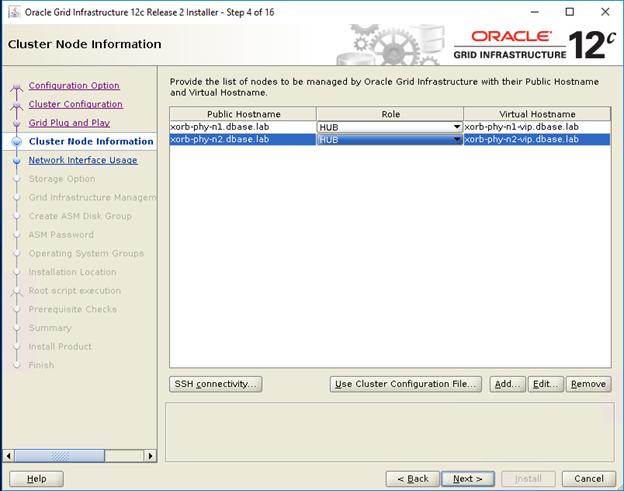
- Na janela Especificar o uso da interface de rede, certifique-se de que os tipos de uso da interface corretos estejam selecionados para os nomes da interface. Na lista suspensa "Usar para", selecione o tipo de interface necessário. As opções disponíveis são Pública, Privada, AMS e AMS e privada. Clique em Avançar
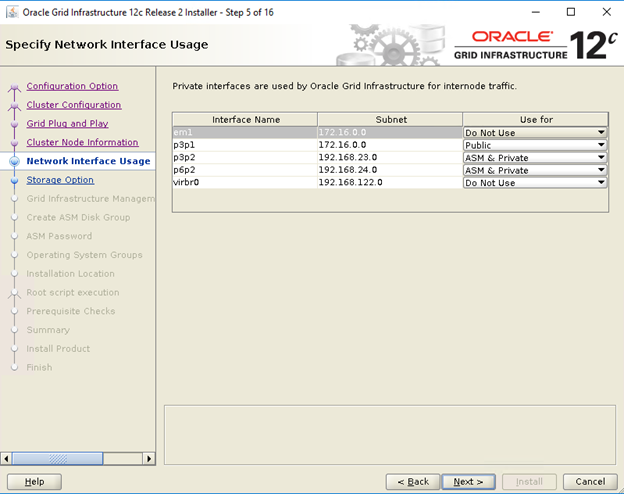
- Na janela Informações da opção de armazenamento, selecione Configurar ASM usando dispositivos de bloco e clique em Avançar.
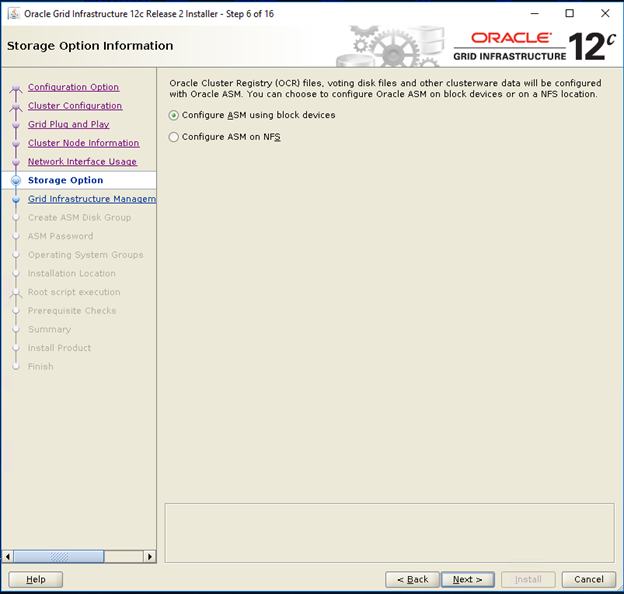
- Na janela Opções de repositório de gerenciamento do Grid Infrastructure, selecione Não para configurar o gerenciamento do Grid Infrastructure e clique em Avançar.
- Na janela Criar grupo de discos ASM, digite as seguintes informações:
-
Disk Group Name — digite um nome, por exemplo: OCR
-
Redundância: para os discos OCR e de votação, selecione Alto se houver cinco discos ASM disponíveis, selecione Normal se houver três discos ASM disponíveis ou selecione Externo se houver um disco ASM disponível (não recomendado).
-

- Na janela Senha do ASM, escolha a opção relevante em Especificar as senhas dessas contas e digite os valores relevantes para a senha. Clique em Avançar.
- Na janela Suporte ao isolamento de falhas, selecione Não usar a Interface de gerenciamento de plataforma inteligente (IPMI)
- Na janela Opções de gerenciamento, selecione Padrão e clique em Avançar
- Na janela Grupos privilegiados de sistemas operacionais, selecione:
-
asmdba para grupo do Oracle ASM DBA (OSASM)
-
asmoper para grupo do Oracle ASM Operator (OSOPER)
-
asmdba para grupo do Oracle ASM Administrator (OSDBA)
-

- Na janela Especificar o local de instalação, especifique os valores do local do software e da base do Oracle conforme configurado no RPM de utilitários do Dell Oracle
- Base do Oracle: /u01/app/grid
- Local do software: /u01/app/12.1.0/grid_1

- Na janela Criar inventário, especifique o local do seu diretório de inventário. Clique em Avançar
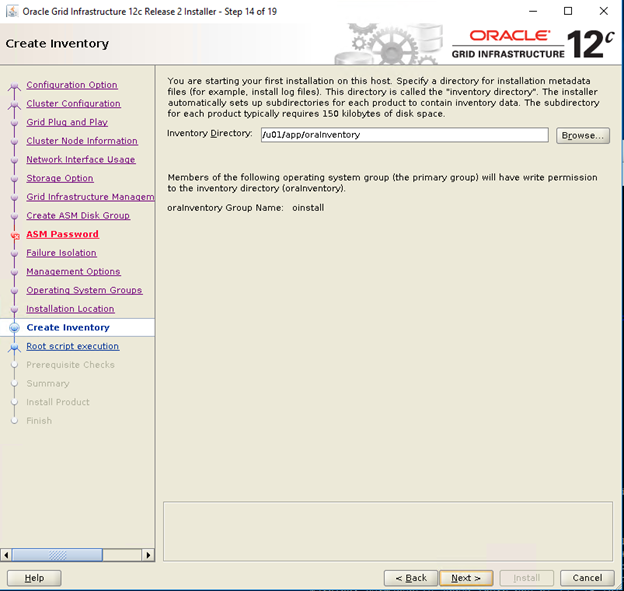
 A localização padrão com base no RPM de utilitários Dell Oracle para o diretório de inventário é /u01/app/oraInventory
A localização padrão com base no RPM de utilitários Dell Oracle para o diretório de inventário é /u01/app/oraInventory
- Na janela Configuração de execução do script raiz, desmarque a opção Executar automaticamente scripts de configuração e clique em Avançar
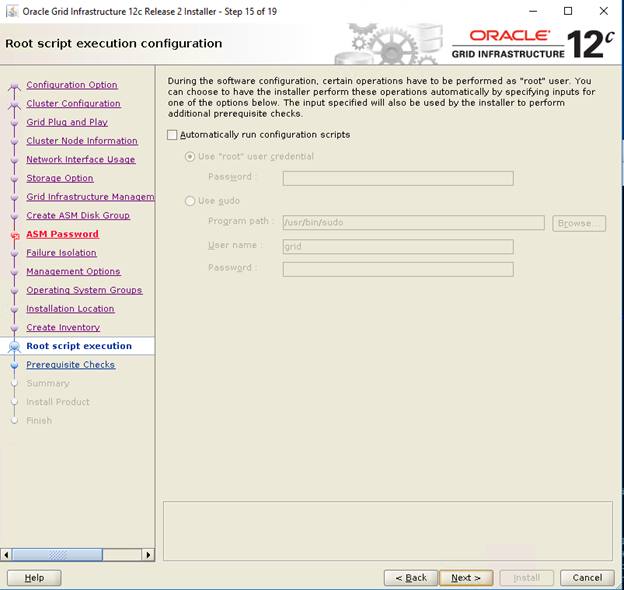
- Na janela Resumo, verifique todas as configurações e selecione Instalar
- Na janela Instalar produto, verifique o status da instalação do Grid Infrastructure
- Na janela Executar scripts de configuração, execute os scripts do root.sh nos dois nós e clique em OK.
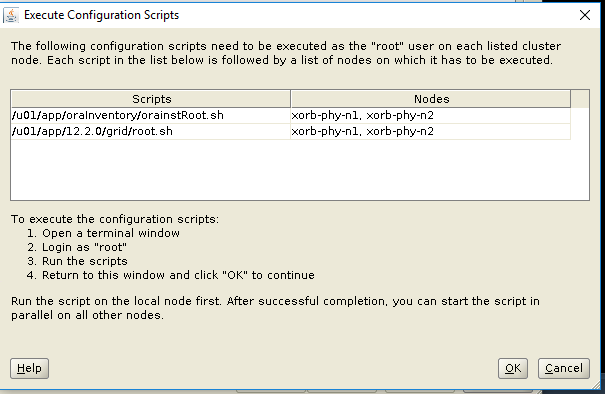
- Na janela Concluir, clique em Fechar
5. Como instalar o Oracle 12c Database
5.1 Como instalar o software Oracle 12c Database (RDBMS)
As etapas a seguir são destinadas para o nó 1 do seu ambiente de cluster, a menos que especificado de outra forma.
- Faça login como raiz e digite: xhost+.
- Monte a mídia do Oracle Database 12c
- Faça login como usuário do Oracle digitando: su - oracle
- Execute o script do instalador em sua mídia de banco de dados do Oracle:
<CD_mount>/runInstaller
- Na janela Configurar atualizações de segurança, digite suas credenciais de suporte do My Oracle para receber atualizações de segurança. Em seguida, clique em Avançar
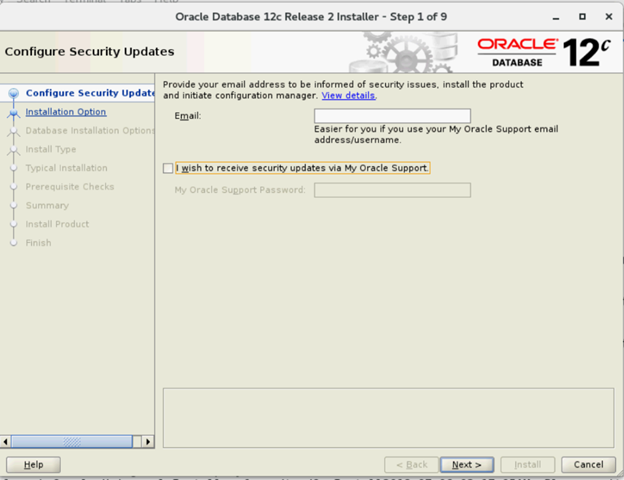
- Na janela Selecionar opção de instalação, selecione Instalar somente o software de banco de dados.

- Na janela Selecionar as opções de instalação de banco de dados, selecione Instalação do banco de dados Oracle Real Application Clusters e clique em Avançar
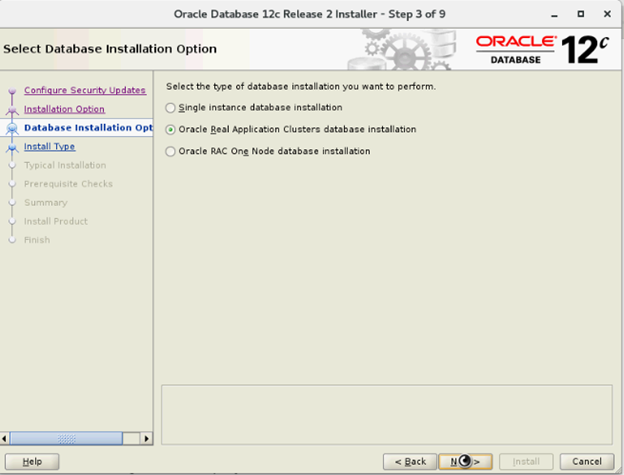
- Na janela Selecionar lista de nós, selecione todos os nós do hub e omita os nós Leaf. Em seguida, clique em Conectividade SSH e digite a senha do sistema operacional do usuário do Oracle e selecione Configuração para configurar sua conectividade de SSH sem senha. Clique em OK e em Avançar para acessar a próxima janela.
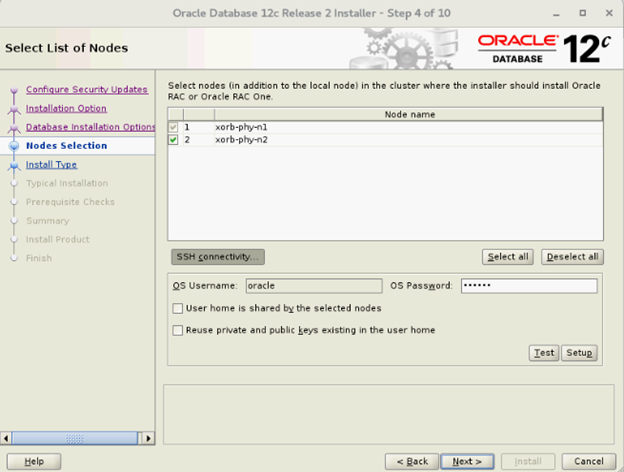
- Na janela Selecionar as opções de instalação de banco de dados, selecione Instalação do banco de dados Oracle Real Application Clusters e clique em Avançar
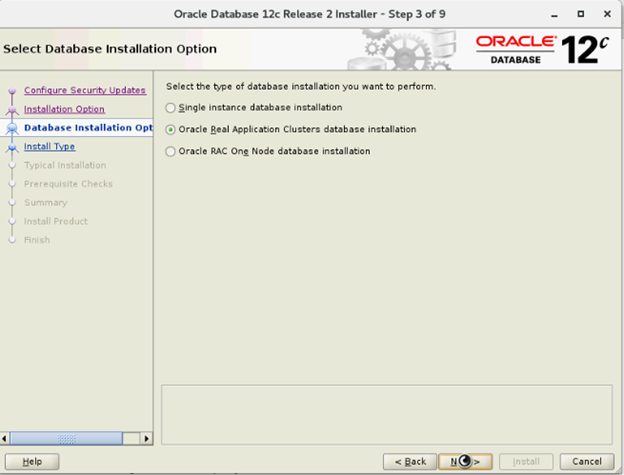
- Na janela Selecionar lista de nós, selecione todos os nós do hub e omita os nós Leaf. Em seguida, clique em Conectividade SSH e digite a senha do sistema operacional do usuário do Oracle e selecione Configuração para configurar sua conectividade de SSH sem senha. Clique em OK e em Avançar para acessar a próxima janela.
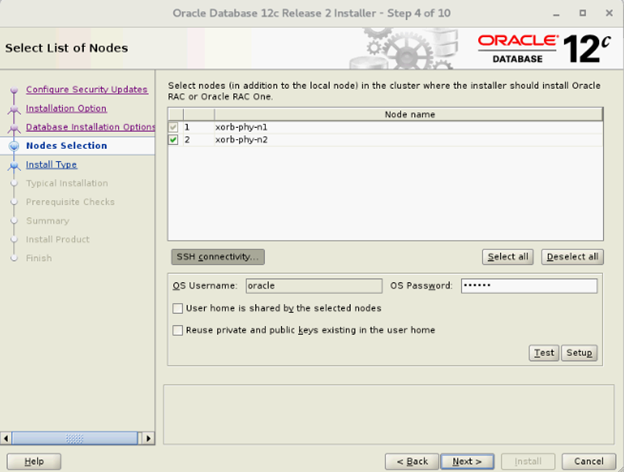
- Na janela Selecionar edição do banco de dados, selecione Enterprise Edition e clique em Avançar
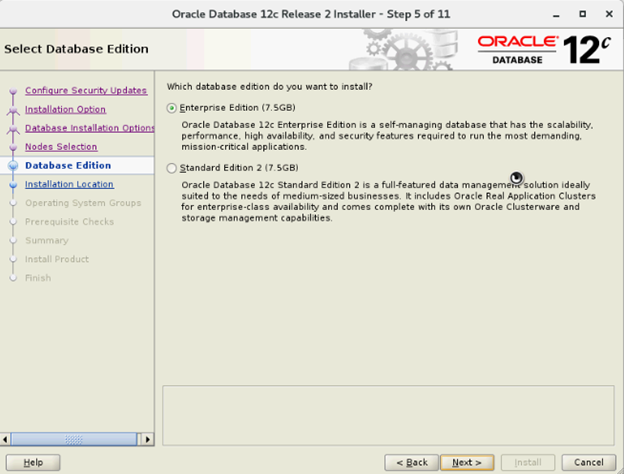
- Na janela Especificar local de instalação, especifique o local de sua base do Oracle configurada no RPM de utilitários do Dell Oracle
- Base do Oracle: /u01/app/oracle
- Local do software: /u01/app/oracle/product/12.1.0/dbhome_2

- Na janela Grupos privilegiados de sistemas operacionais, selecione DBA para o grupo do Database Administrator (OSDBA), DBA para o grupo do Database Operator (OSOPER), backupdba para o grupo do Database Backup and Recovery (OSBACKUPDBA) (OSBACKUPDBA), dgdba para o grupo do Database Backup and Recovery (OSBACKUPDBA) (OSDGDBA) e kmdba para o grupo do Encryption Key Management administrative (OSKMDBA). Em seguida, clique em Avançar.

- Na janela Resumo, verifique as configurações e selecione Instalar.
- Depois de concluir o processo de instalação, o assistente de scripts Executar configuração será exibido. Siga as instruções no assistente e clique em Ok.

- Na janela Concluir, clique em Fechar
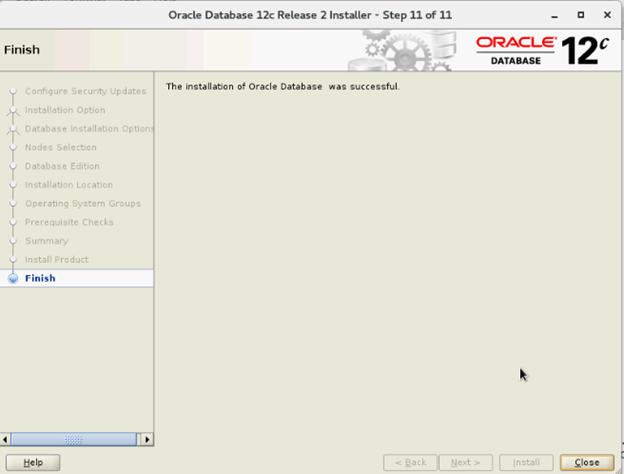
6. Como criar grupos de discos usando o ASM Configuration Assistant (ASMCA)
Esta seção descreve os procedimentos para criar o grupo de discos do ASM dos arquivos de banco de dados e da Área de Recuperação Flashback (FRA).
- Faça login como usuário do Grid e inicie o asmca no /u01/app/12.2.0/grid/bin/asmca
- Selecione os discos candidatos apropriados para criar o grupo de discos "DATA" com redundância externa
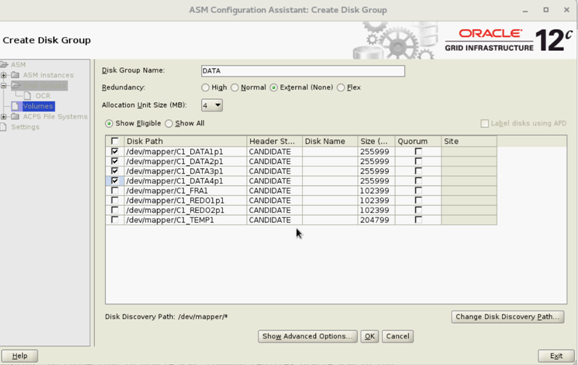
- Selecione pelo menos um disco candidato por grupo de discos REDO para criar dois grupos de discos "REDO" (REDO1 e REDO2) com redundância externa

- Selecione os discos candidatos apropriados para criar o grupo de discos "FRA" com redundância externa

- Selecione os discos candidatos apropriados para criar o grupo de discos "TEMP" com redundância externa

- Verifique todos os grupos de discos necessários e clique em SAIR para fechar do utilitário ASMCA

- Altere a distribuição do ASM para refiná-lo para os grupos de discos REDO, TEMP e FRA como um usuário do Grid usando os comandos abaixo
SQL> ALTER DISKGROUP REDO ALTER TEMPLATE onlinelog ATTRIBUTES (fine)
SQL> ALTER DISKGROUP TEMP ALTER TEMPLATE tempfile ATTRIBUTES (fine)
7. Como criar um banco de dados usando o DBCA
As etapas a seguir são aplicáveis para o nó 1 do ambiente de cluster, a menos que especificado de outra forma:
- Faça login como usuário do Oracle
- Em $, execute o utilitário DBCA digitando: $/bin/dbca
- Na janela Selecionar operação do banco de dados, selecione Criar um banco de dados e clique em Avançar
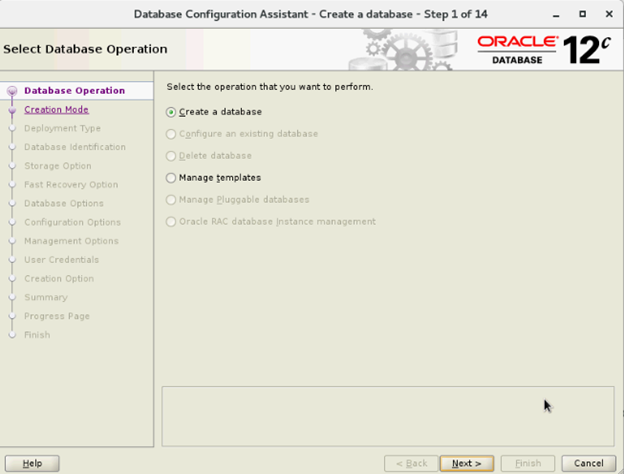
- Na janela Selecionar modo de criação, selecione Modo avançado e clique em Avançar
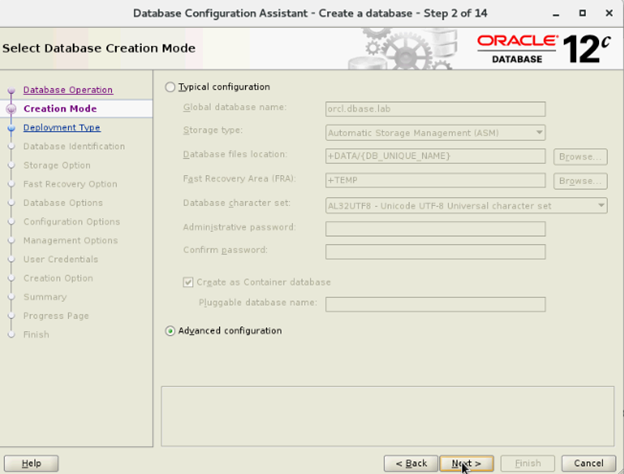
- Na janela Selecionar a implementação do banco de dados, selecione Banco de dados Oracle Real Application Cluster (RAC) no tipo de banco de dados e selecione Gerenciado por administrador para o tipo de configuração e, em seguida, selecione Modelo. Por fim, clique em Avançar
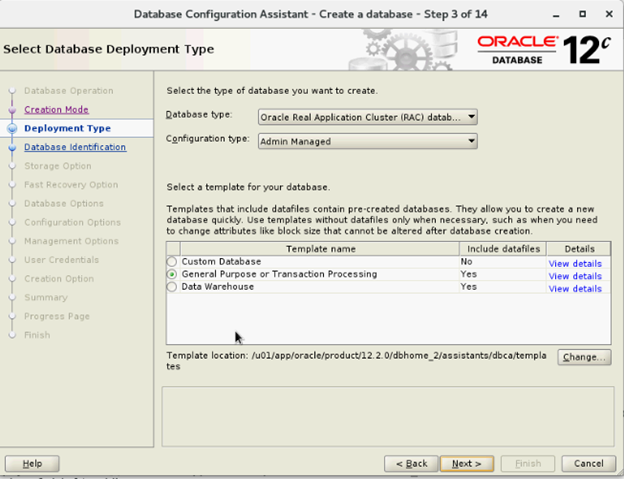
- Na janela Selecionar lista de nós, selecione os nós e clique em Avançar
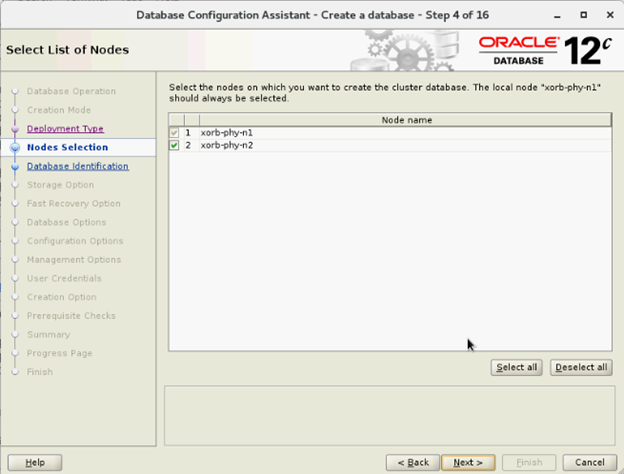
- Na janela Especificar detalhes de identificação do banco de dados:

- Na janela Opções de armazenamento, selecione Local de armazenamento dos arquivos de dados e desmarque Usar arquivos gerenciados pela Oracle (OMF). Em seguida, clique em Avançar

- Na janela Selecionar opção para recuperação rápida, selecione Especificar local da área de recuperação rápida e clique em Avançar

- Na janela Selecionar opção de configuração do Oracle Data Vault, selecione os valores padrão e clique Avançar

- Na janela Especificar opções de configuração, insira os valores de SGA e PGA necessários e clique em Avançar

- Na janela Especificar opções de gerenciamento, selecione Padrão e clique em Avançar
- Na janela Especificar credenciais do usuário do banco de dados, insira a senha e clique em Avançar

- Na janela Selecionar opções de criação de banco de dados, clique em Personalizar locais de armazenamento

- Crie/modifique os grupos de registros Redo com base na seguinte recomendação de projeto
| Número do grupo de registros Redo | Número do thread | Local do grupo de discos | Tamanho do registro Redo |
| 1 | 1 | +REDO1 | 5 GB |
| 2 | 1 | +REDO2 | 5 GB5 GB |
| 3 | 1 | +REDO1 | 5 GB |
| 4 | 1 | +REDO2 | 5 GB |
| 5 | 2 | +REDO1 | 5 GB |
| 6 | 2 | +REDO2 | 5 GB |
| 7 | 2 | +REDO1 | 5 GB |
| 8 | 2 | +REDO2 | 5 GB |

- Na janela Resumo, clique em Concluir para criar o banco de dados

- Clique em Fechar na janela Concluir depois que a criação do banco de dados for finalizada
